Att ändra routerns position kan hjälpa till att öka Wi-Fi-hastigheten
- Är ditt Wi-Fi långsammare än Ethernet? Tja, det är vanligtvis fallet eftersom trådlösa anslutningar vanligtvis är långsammare än fasta Ethernet-anslutningar.
- Detta beror på att du för en Wi-Fi-anslutning måste använda en router som minskar hastigheten till vilken hastighet din router än kan hantera.
- Wi-Fi-hastigheten kan också vara långsammare på grund av inaktuella drivrutiner, öppna bakgrundsappar, routerns position och mer.
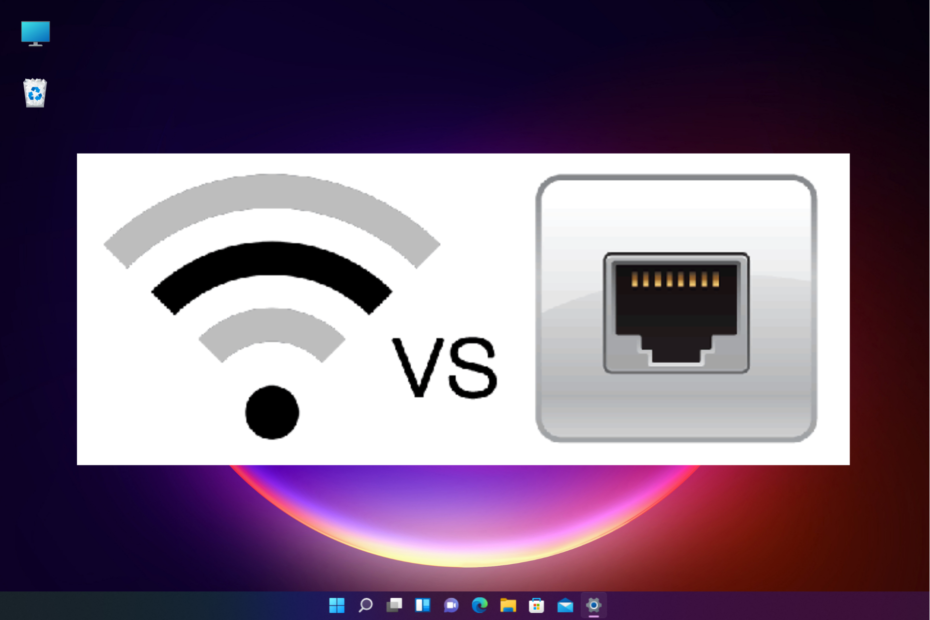
Om du inser att din Wi-Fi-hastighet är långsammare än din Ethernet, beror det på att Ethernet erbjuder ökad hastighet, minskade hastighetsfördröjningar och en mer stabil anslutning.
Även om Wi-Fi är särskilt bra för mobila enheter, är det känt för störningar. Ibland kanske du också märker att Wi-Fi är långsamt på din bärbara dator och därför har vi en expertguide för att lösa problemet.
Varför är min Wi-Fi-hastighet hälften av Ethernet?
Det kan finnas flera anledningar till att din Wi-Fi-hastighet är långsammare eller halva hastigheten på Ethernet:
- Den maximala datahastigheten uppnås – Om din Wi-Fi fungerar inte, men Ethernet gör det, är chansen stor att din serviceplan erbjuder en begränsad datahastighet.
- För många enheter anslutna till routern – Om routern har för många enheter anslutna till den kan det
- Wi-Fi-paketförlust – Din Wi-Fi kan vara långsammare än Ethernet på grund av paketförlust orsakas av överbelastning på nätet.
- Föråldrade nätverksdrivrutiner – Ibland kan Wi-Fi-hastigheten också sjunka på grund av föråldrade nätverksdrivrutiner.
- Ett stort antal bakgrundsprocesser – Wi-Fi-hastigheten kan automatiskt minska till hälften av Ethernet när det finns för många processer körs i bakgrunden.
Hur mycket långsammare är Wi-Fi än Ethernet?
Det är ett faktum att hastigheten på en Ethernet-anslutning nästan alltid är snabbare än en Wi-Fi. Med det sagt, den snabbaste Ethernet-hastigheterna idag toppar du med 10 Gbps eller högre.
Å andra sidan har de snabbaste Wi-Fi-hastigheterna registrerats på max 6,9 Gbps. Men de faktiska hastigheterna är vanligtvis kända för att vara mindre än 1 Gbps.
Men om du inte är nöjd med det faktum att ditt Wi-Fi är långsammare än Ethernet och du vill öka hastigheten, här är några tips som kan hjälpa dig att fixa det.
Hur gör jag mitt Wi-Fi snabbare än Ethernet?
Prova dessa preliminära kontroller för att se om de hjälper till att öka din Wi-Fi-hastighet:
- Flytta din router till en bättre plats.
- Kontrollera din internethastighet med en dedikerad internethastighetstestare.
- Starta om modemet och routern.
- Kontrollera nätverkskortets hastighet.
- Ändra ditt frekvensband från 2,4 GHz till 5 GHz.
- Konfigurera om routerns antenner.
- Använda sig av Wi-Fi-signalförstärkare eller Wi-Fi-förlängare för bättre mottagning.
Om inget av stegen ovan fungerar har vi här en snabb genomgång av några av korrigeringarna som kan hjälpa dig att lösa problemet när Wi-Fi är långsammare än Ethernet.
1. Kör Windows felsökare
- Öppna inställningar appen genom att trycka på Vinna + jag nycklar tillsammans. Klicka på Systemet till vänster och klicka sedan på Felsökning till höger.
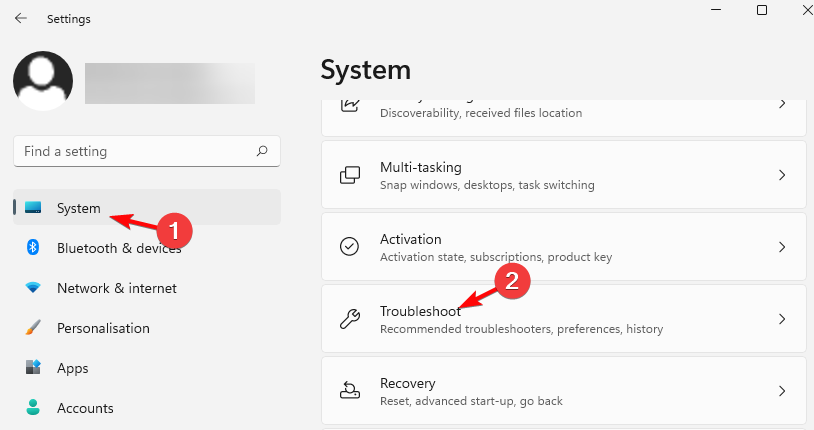
- Nästa, till höger, klicka på Andra felsökare.
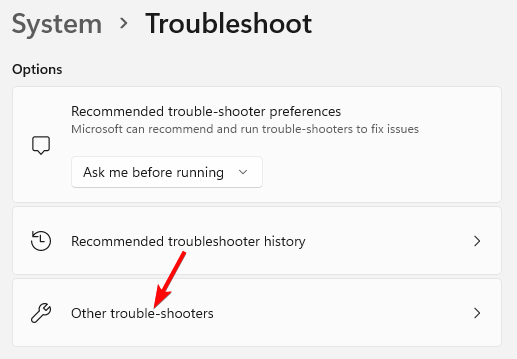
- På nästa skärm, gå till InternetAnslutningar, och klicka på Springa.
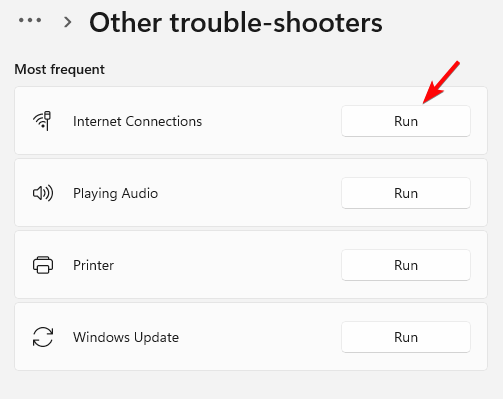
- Vänta nu tills felsökaren letar upp eventuella problem, och om några hittas kommer den att tillämpa reparationerna automatiskt.
- Fix: Långsamt internet på en dator men snabbt på en annan
- Fixa WiFi-adaptern fungerar inte/inte tillgänglig
- Hur man stänger av bakgrundsappar i Windows 11 [5 snabba sätt]
2. Uppdatera nätverksdrivrutiner
- tryck på Vinna + R tangenterna tillsammans för att starta Springa trösta. Typ devmgmt.msc och slå Stiga på att öppna Enhetshanteraren.

- Expandera Nätverksadaptrar högerklicka på enheten och välj Uppdatera drivrutinen.
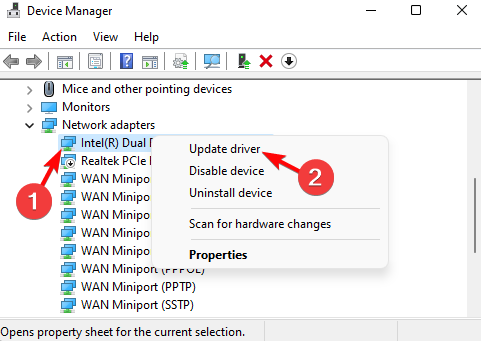
- I den Uppdatera drivrutiner fönster, klicka på Sök automatiskt efter drivrutiner. Vänta nu tills Windows upptäcker de senaste drivrutinerna. När de hittats kommer uppdateringarna att tillämpas automatiskt.
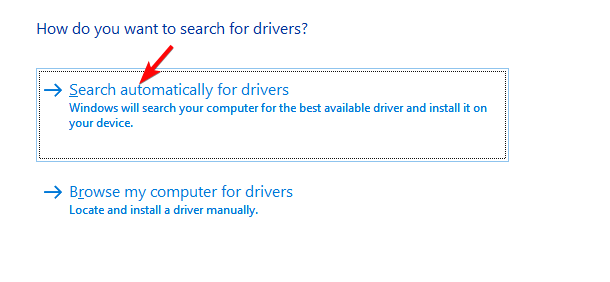
När du har lyckats uppdaterade nätverksdrivrutinen, kontrollera om Wi-Fi-hastigheten har ökat.
Om du letar efter en annan metod för att uppdatera dina nätverksdrivrutiner, rekommenderar vi att du använder specialiserad programvara för att utföra den här åtgärden automatiskt.
Outbyte Driver Updater är ett utmärkt val här eftersom den skannar din dator efter inaktuella eller saknade drivrutiner och hittar de senaste uppdateringarna på nolltid från dess enorma databas.

Outbyte drivrutinsuppdatering
Prova Outbyte Driver Updater för att förbättra din dators hastighetsresultat genom att hitta de senaste versionerna för dina drivrutiner.3. Inaktivera appar från att köras i bakgrunden
- tryck på Vinna + jag tangenterna samtidigt för att starta Windows inställningar app. Här, klicka vidare Appar till vänster och klicka sedan på Appar och funktioner till höger.

- På nästa skärm, gå till höger och under Applista, leta efter problemappen. Klicka på de tre prickarna bredvid och välj Avancerade alternativ.
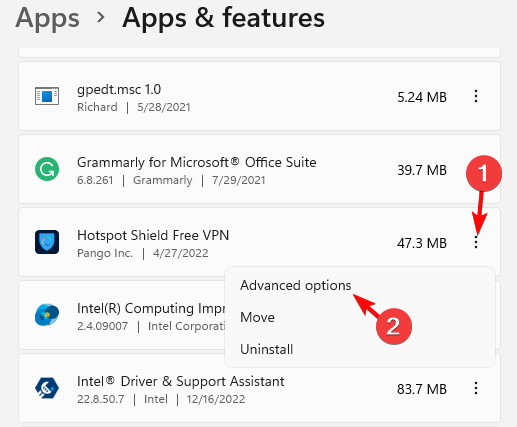
- Därefter, på höger sida av skärmen, scrolla ner och gå till Behörigheter för bakgrundsappar. Välj Aldrig från rullgardinsmenyn nedan.
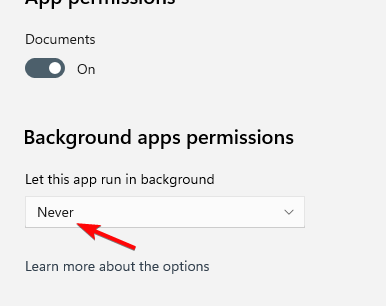
Om Windows 11 har fortfarande låg internethastighet, kan du hänvisa till vår detaljerade guide för några mer experttestade korrigeringar.
Samtidigt kan du också ändra Wi-Fi-frekvenskanalen med dedikerad Wi-Fi-kanalskannrar om Wi-Fi-hastigheten är långsammare än Ethernet, eller du upplever enstaka fall som t.ex videosamtal är långsammare även med höghastighetsinternet.
Alternativt kan du också koppla bort alla oanvända enheter och se till att endast de väsentliga enheterna är anslutna.
För alla andra frågor om Wi-Fi- eller Ethernet-hastighet, låt oss veta i kommentarsfältet nedan.


![Åtgärd behövs Inget internet [Ethernet & WiFi]: Fixat](/f/7b4fe60054d9cb880bc00dcebf99ba7f.jpg?width=300&height=460)